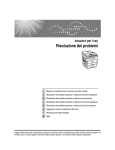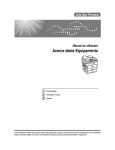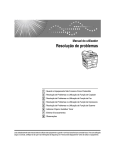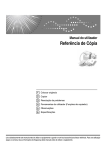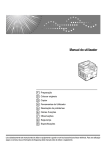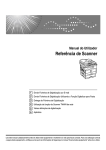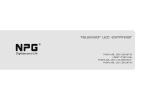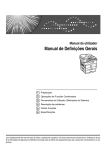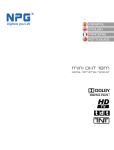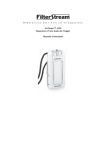Download Operação e Manutenção
Transcript
Manual do utilizador
Referência de Cópia
1
Colocar Originais
2
Copiar
3
Resolução de problemas
4
Ferramentas do utilizador (Funções de Copiador)
5
Observações
6
Especificações
Leia cuidadosamente este manual antes de utilizar o equipamento e guarde-o num local acessível para futura referência. Para uma utilização
segura e correcta, leia as Informações de Segurança deste manual antes de utilizar o equipamento.
Introdução
Este manual contém instruções e indicações detalhadas para a operação e manutenção deste equipamento. Para a sua própria segurança e benefício, leia este manual cuidadosamente antes de utilizar
o equipamento. Mantenha este manual num local acessível para consulta rápida.
Importante
Os conteúdos deste manual estão sujeitos a alterações sem aviso prévio. Em nenhuma circunstância,
a empresa será responsável por danos directos, indirectos, especiais, acidentais ou consequentes, resultantes do manuseamento ou da operação do equipamento.
Notas
Algumas imagens neste manual podem ser ligeiramente diferentes do equipamento.
Algumas opções podem não estar disponíveis em alguns países. Para mais detalhes, contacte o seu
fornecedor local.
Segurança laser:
Este equipamento é considerado um equipamento laser da classe 1, seguro para utilização em escritório/EDP. O equipamento contém um díodo laser GaAIAs de 5 miliwatts com um comprimento de
onda de 760 - 800 nanómetros. O contacto visual directo (ou reflectido indirectamente) com os raios
laser pode provocar danos graves na visão. Foram concebidos mecanismos de interbloqueio e precauções de segurança para evitar qualquer possível exposição dos raios laser do operador.
A etiqueta apresentada a seguir está afixada na parte traseira do equipamento.
Cuidado:
A utilização de controlos ou de ajustes ou a realização de procedimentos, além dos especificados neste manual, pode resultar numa exposição a radiação perigosa.
Notas:
Neste manual são utilizadas duas unidades de medição. Para este equipamento use a versão métrica.
Para obter uma boa qualidade de impressão, o fornecedor recomenda que use um toner genuíno do
fornecedor.
O fornecedor não será responsável por qualquer dano ou despesa que possa resultar da utilização de
peças nos seus produtos para escritório, que não sejam peças genuínas do fornecedor.
Fonte de alimentação
220 - 240 V, 50/60 Hz, 4 A ou mais
Certifique-se de que liga o cabo de alimentação a uma fonte de alimentação com as características
descritas acima. Para mais detalhes sobre a fonte de alimentação, consulte Pág. 59 “Ligação à Corrente”.
Manuais para este equipamento
Os manuais apresentados a seguir descrevem os procedimentos operacionais
deste equipamento. Para funções específicas, consulte os respectivos capítulos
do manual.
Nota
❒ Os manuais fornecidos são específicos para o tipo de equipamento.
❒ Adobe Acrobat Reader é necessário para ver os manuais como um ficheiro PDF.
❖ Manual de Definições Gerais
Faz uma descrição geral do equipamento e descreve as Definições do Sistema
(bandejas de papel, Ferramentas de Operador Avançado, etc.) e a resolução
de problemas.
❖ Guia de Rede
Descreve procedimentos para configurar o equipamento e computadores
num ambiente de rede.
❖ Referência de Cópia (este manual)
Descreve operações, funções, e resolução de problemas para a função de copiador do equipamento.
❖ Referência de Impressora/Scanner
Descreve definições do sistema, funções, resolução de problemas e operações
para as funções de impressora e de scanner do equipamento.
❖ Outros Manuais
• Manuais para este equipamento
• Informações de Segurança
• Guia de Referência Rápida para Cópia
• Guia de Referência Rápida para Impressora/Scanner
i
CONTEÚDO
Manuais para este equipamento ...........................................................................i
Nota .........................................................................................................................1
Como ler este manual............................................................................................2
Funções que Requerem Configurações Opcionais............................................ 3
Informações de Segurança ...................................................................................4
Segurança durante a operação.................................................................................. 4
Posições de etiquetas de RAVISO e RPRECAUÇÃO .......................................6
Informações para o utilizador relativamente a Equipamento Eléctrico e
Electrónico ...........................................................................................................7
Utilizadores na UE, Suíça e Noruega ........................................................................ 7
Todos os outros utilizadores ...................................................................................... 7
Painel de Controlo ................................................................................................. 8
Visor ........................................................................................................................... 9
Ler o visor e usar as teclas ......................................................................................10
Ligar o equipamento............................................................................................11
Ligar a corrente ........................................................................................................ 11
Ligar o equipamento ................................................................................................12
Desligar o equipamento ........................................................................................... 12
Desligar a corrente...................................................................................................12
Poupança de Energia...............................................................................................13
1. Colocar Originais
Originais ............................................................................................................... 15
Formatos e Gramagens dos Originais Recomendados ...........................................15
Formatos seleccionáveis como originais de formato normal ................................... 17
Falta Área de Imagem.............................................................................................. 17
Colocar Originais ................................................................................................. 18
Orientação do original .............................................................................................. 18
Colocar Originais no Vidro de Exposição.................................................................18
Colocar Originais no ARDF ......................................................................................19
Colocar Originais de Formato Normal......................................................................19
Colocar originais de formato personalizado.............................................................20
2. Copiar
Procedimento Básico ..........................................................................................23
Copiar a partir da Bandeja de Alimentação Manual .........................................24
Funções de Copiador ..........................................................................................28
Ajustar a Densidade da Imagem.............................................................................. 28
Seleccionar a Definição do Tipo de Original ............................................................ 28
Seleccionar o Papel de Cópia.................................................................................. 29
Predefinir Reduzir/Ampliar .......................................................................................29
Zoom ........................................................................................................................30
Colecção ..................................................................................................................31
Alterar o número de conjuntos ................................................................................. 31
Duplex ......................................................................................................................32
Combinar 1 lado....................................................................................................... 34
Combinar 2 lados .....................................................................................................36
Cópias de Série........................................................................................................ 37
ii
3. Resolução de problemas
Se o Equipamento Não Funcionar Como Pretende.......................................... 39
Quando é Visualizada uma Mensagem ...................................................................39
Se não conseguir fazer cópias nítidas...............................................................40
Se Não Conseguir Efectuar Cópias Como Pretende ........................................ 41
Quando a Memória Está Cheia................................................................................42
B Colocar Papel ..................................................................................................43
Colocar papel ........................................................................................................... 43
Papel com orientação fixa ou papel de dois lados................................................... 44
D Adicionar Toner ..............................................................................................46
Manusear toner ........................................................................................................ 46
Armazenar Toner .....................................................................................................47
Toner usado ............................................................................................................. 47
Remover toner...................................................................................................... 48
Inserir toner .......................................................................................................... 49
4. Ferramentas do utilizador (Funções de Copiador)
Aceder a Ferramentas do utilizador (Funções de Copiador)........................... 51
Alterar Predefinições................................................................................................51
Sair das Ferramentas do Utilizador..........................................................................52
Definições que pode alterar com as Ferramentas do utilizador .....................53
Comutação auto bandeja .........................................................................................53
Definição tipo de original..........................................................................................53
Prioridade do modo Duplex......................................................................................53
Orientação................................................................................................................ 54
Nº máx. de conjuntos ...............................................................................................54
Visor contagem originais..........................................................................................54
Escala de reprodução .............................................................................................. 54
Predefinir prioridade R/A ..........................................................................................55
Margem duplex ........................................................................................................ 55
Definição papel timbrado .........................................................................................55
5. Observações
O que pode fazer e o que não pode fazer.......................................................... 57
Onde colocar o equipamento .............................................................................58
Ambiente do Equipamento.......................................................................................58
Deslocar o equipamento ..........................................................................................58
Ligação à Corrente...................................................................................................59
Aceder ao equipamento ........................................................................................... 60
Manutenção do Equipamento.............................................................................61
Limpar o vidro de exposição .................................................................................... 61
Limpar a Tampa do Vidro de Exposição .................................................................. 61
Limpar o ARDF ........................................................................................................ 61
6. Especificações
Tabela de Combinações...................................................................................... 63
Informações Suplementares...............................................................................64
ÍNDICE ....................................................................................................... 67
iii
iv
Nota
Importante
Não copie nem imprima qualquer item cuja reprodução seja proibida por lei.
A cópia ou impressão dos itens apresentados a seguir é geralmente proibida por lei:
notas monetárias, selos fiscais, obrigações, acções, cheques bancários, cheques,
passaportes, cartas de condução.
A lista anterior serve apenas como referência e não é extensiva. Não nos responsabilizamos pela sua exactidão. Se tiver alguma questão relativamente à legalidade de copiar ou imprimir determinados itens, consulte o seu conselheiro legal.
1
Como ler este manual
Símbolos
Este manual utiliza o conjunto de símbolos apresentado em seguida.
R AVISO:
Este símbolo indica uma situação potencialmente perigosa que pode provocar a
morte ou danos físicos graves, se usar incorrectamente o seu equipamento sem
que sejam seguidas as instruções que se encontram sob este símbolo. Não se esqueça de ler as instruções descritas na secção de Informações de Segurança.
R CUIDADO:
Este símbolo indica uma situação potencialmente perigosa que pode provocar
danos físicos menores ou moderados ou que pode provocar danos materiais que
não envolvem danos físicos, se usar incorrectamente o seu equipamento sem
que sejam seguidas as instruções que se encontram sob este símbolo. Não se esqueça de ler as instruções descritas na secção de Informações de Segurança.
* As indicações acima são notas para sua segurança.
Importante
Se estas instruções não forem seguidas, poderá ocorrer encravamento de papel,
os originais poderão ficar danificados ou poderão perder-se dados. Certifiquese de que lê isto.
Preparação
Este símbolo indica informações ou preparações necessárias antes de usar o
equipamento.
Nota
Este símbolo indica precauções para a operação, ou acções a efectuar depois de
uma operação anormal.
Limitação
Este símbolo indica os limites numéricos, as funções que não podem ser utilizadas ao mesmo tempo, ou as situações em que uma determinada função não pode
ser utilizada.
Referência
Este símbolo indica uma referência.
[
]
Teclas que aparecem no visor do painel do equipamento.
{
}
Teclas incorporadas no painel de controlo do equipamento.
2
Funções que Requerem Configurações
Opcionais
Com o ARDF instalado, estão disponíveis as funções que se seguem.
❖ Duplex:
• 2 lados → 2 lado
❖ Combinar 1 lado:
• 2 lados 1 página → Combinar 1 lado
• 2 lados 2 páginas → Combinar 1 lados
❖ Combinar 2 lados:
• 2 lados 2 páginas → Combinar 2 lados
• 2 lados 4 páginas → Combinar 2 lados
❖ Cópias em Série:
• 2 lados → 1 lado
3
Informações de Segurança
Quando usar este equipamento, deve tomar sempre as precauções de segurança
apresentadas em seguida.
Segurança durante a operação
Neste manual, são utilizados os seguintes símbolos importantes:
R AVISO:
Indica uma potencial situação perigosa que, se as instruções não
forem cumpridas, pode resultar em morte ou lesões graves.
R CUIDADO:
Indica uma potencial situação perigosa que, se as instruções não forem cumpridas, pode resultar em lesões moderadas ou menores, ou
em danos na propriedade.
R AVISO:
• Desligue a ficha (puxando pela ficha, não pelo cabo), se a ficha ou o
cabo de alimentação estiver gasto ou danificado.
• Para evitar choques eléctricos ou a exposição às radiações laser, não
remova quaisquer tampas ou parafusos, excepto aqueles especificados neste manual.
• Desligue a corrente e remova a ficha (puxando pela ficha, não pelo cabo),
se ocorrer uma das situações apresentadas a seguir:
• Se derramar algo para dentro do equipamento.
• Se suspeitar que o equipamento necessita de reparação ou manutenção.
• Se a caixa externa do equipamento estiver danificada.
• Não incinere toner usado ou derramado. O pó do toner pode inflamarse quando exposto a uma chama.
• A deposição pode ser efectuada no seu fornecedor autorizado.
• Elimine a embalagem de toner usado de acordo com os regulamentos locais.
• Ligue o equipamento apenas à fonte de alimentação descrita no interior da capa deste manual. Ligue o cabo de alimentação directamente
a uma tomada de parede e não use uma extensão.
• Não danifique, parta ou efectue qualquer alteração no cabo de alimentação. Não coloque objectos pesados sobre o cabo. Não o puxe nem
dobre mais do que o necessário. Estas acções podem provocar um incêndio ou um choque eléctrico.
• Mantenha o equipamento afastado de líquidos, gases e aerossóis inflamáveis. Pode ocorrer um incêndio ou um choque eléctrico.
• Não incinere o toner usado ou os contentores do toner. O pó do toner
pode inflamar-se quando exposto a uma chama.
4
R CUIDADO:
• Proteja o equipamento da humidade e do tempo molhado, como chuva ou
neve.
• Desligue o cabo de alimentação da tomada de parede antes de mover o
equipamento. Enquanto move o equipamento, tenha cuidado para que o
cabo de alimentação não fique danificado debaixo do equipamento.
• Quando desligar a ficha da tomada de parede, puxe sempre pela ficha
(não pelo cabo).
• Não deixe cair clipes, agrafos ou outros objectos metálicos pequenos dentro do equipamento.
• Guarde o toner (usado ou não usado) e a embalagem de toner fora do alcance das crianças.
• Por motivos ambientais, não coloque o equipamento ou os desperdícios
nos pontos de recolha de lixo doméstico. A deposição pode ser efectuada
num fornecedor autorizado.
• O interior do equipamento pode estar muito quente. Não toque nas peças
com uma etiqueta a indicar uma “superfície quente”. Caso contrário, pode
ocorrer uma lesão.
• Mantenha o equipamento fora de ambientes húmido e com poeira. Caso
contrário, pode ocorrer um incêndio ou um choque eléctrico.
• Não coloque o equipamento numa superfície inclinada ou instável. Se cair,
pode ocorrer uma lesão.
• Quando instalar a bandeja de papel opcional, não empurre a parte superior
da unidade principal na horizontal. Pode ocorrer uma lesão, se a bandeja
de papel se destacar da unidade principal.
• Se usar o equipamento num espaço exíguo, certifique-se de que existe
uma circulação de ar contínua.
• Guarde o toner (usado ou não usado) e os contentores de toner fora do alcance das crianças.
• Se inalar toner ou toner usado, gargareje com bastante água e apanhe ar
fresco. Se necessário, consulte um médico.
• Se o toner ou o toner usado entrarem em contacto com os olhos, lave-os imediata e abundantemente com água. Se necessário, consulte um médico.
• Se engolir toner ou toner usado, beba muita água. Se necessário, consulte
um médico.
• Ao retirar papel encravado ou substituir o toner, evite que o mesmo entre
em contacto com o vestuário ou com a pele. Se o toner entrar em contacto
com a pele, lave bem a área afectada com água e sabão.
• Se as suas roupas entrarem em contacto com toner, lave com água fria. A
água quente faz com que o toner tinja o tecido, podendo tornar impossível
retirar a mancha.
5
Posições de etiquetas de RAVISO e
RPRECAUÇÃO
Este equipamento tem etiquetas para RAVISO e RATENÇÃO nas posições
apresentadas em seguida. Por motivos de segurança, cumpra as instruções e manuseie o equipamento como indicado.
O interior do equipamento fica muito quente. Não toque no interior. Caso contrário, poderá queimar-se.
ARK20S
A
6
Informações para o utilizador relativamente
a Equipamento Eléctrico e Electrónico
Utilizadores na UE, Suíça e Noruega
Os nossos Produtos contêm componentes de alta qualidade e foram concebidos
para facilitar a reciclagem.
Os nossos produtos, bem como as respectivas embalagens, estão marcados com
o símbolo abaixo.
O símbolo indica que o produto não deve ser tratado como resíduo urbano. O
produto deve ser tratado separadamente através de sistemas de devolução e recolha disponíveis. Ao seguir estas instruções está a garantir que o produto é tratado correctamente e a contribuir para a redução de potenciais impactos sobre o
ambiente e a saúde humana, que, de outra forma, poderiam resultar de um tratamento incorrecto. A reciclagem dos produtos contribui para a conservação dos
recursos naturais e para a protecção do ambiente.
Para obter informações mais detalhadas relativamente aos sistemas de recolha e
reciclagem para este produto, contacte a loja onde o adquiriu, o seu revendedor
local ou a assistência técnica.
Todos os outros utilizadores
Se pretender proceder à deposição do produto, contacte as autoridades locais, a
loja onde adquiriu o produto, o seu revendedor ou a assistência técnica.
7
Painel de Controlo
1
2 3
11 12
4
13
1. Tecla {Cópia}
Prima nesta tecla para activar a função de
copiador.
2. Indicadores
Mostram os erros e o estado do equipamento.
• h: Indicador de erro
Consulte o Manual de Definições Gerais.
• D: Indicador Adicionar toner
Consulte Pág. 46 “D Adicionar Toner”.
• B: Indicador Colocar papel
Consulte Pág. 43 “B Colocar Papel”.
3. Visor
Mostra as mensagens e o estado de funcionamento.
4. Teclas de selecção
Correspondem aos itens no visor. Prima
estas teclas para seleccionar o item correspondente.
5. Teclas de busca
Prima estas teclas para seleccionar um
item.
{U}: mover para cima
{T}: mover para baixo
{V}: mover para a direita
{W }: mover para a esquerda
Referência
Consulte Pág. 10 “Ler o visor e
usar as teclas”.
8
5
14
6
15 16 17
18
7 8
19
9 10
ARK018S
6. Tecla {Ferramentas do utilizador/
Contador}
Prima nesta tecla para alterar os parâmetros de funcionamento ou predefinidos
conforme as necessidades.
7. Tecla {Apagar modos}
Prima nesta tecla para apagar as definições actuais.
8. Tecla {Apagar/Parar}
Apagar: apaga um valor numérico introduzido.
Stop: pára a cópia.
9. Indicador de corrente
Acende quando liga o interruptor de corrente principal.
Referência
Pág. 11 “Ligar o equipamento”
10. Interruptor de operação (Indicador Ligado)
Prima este interruptor para ligar o equipamento. O indicador Ligado acende.
Para desligar o equipamento, prima novamente.
Nota
❒ Esta tecla é desactivada durante a digitalização ou a definição das predefinições.
Referência
Pág. 11 “Ligar o equipamento”
11. Tecla {Duplex}
15. Tecla {Escape}
Faz cópias de dois lados.
Prima nesta tecla para cancelar uma operação ou voltar ao visor anterior.
Referência
Consulte Pág. 32 “Duplex”.
12. Tecla {Combinar/Série}
Prima estas teclas para combinar ou fazer
cópias em série.
Referência
Pág. 34 “Combinar 1 lado”
Pág. 36 “Combinar 2 lados”
Pág. 37 “Cópias de Série”
16. Tecla {Tipo de original}
Prima nesta tecla para seleccionar o tipo de
original registado com [Tipo de original 1(Texto)]
ou [Tipo de original 2(Foto)]. Quando seleccionar
o tipo de original, o indicador correspondente
acende.
17. Tecla {OK}
Prima nesta tecla para definir um item seleccionado ou um valor numérico introduzido.
13. Tecla {Colecção}
18. Teclas Numéricas
Ordena as cópias automaticamente.
Prima estas teclas para introduzir valores
numéricos.
14. {Mais claro} e {Mais escuro}
Prima estas teclas para alterar a definição
da densidade da imagem. Seleccione a
densidade da imagem em cinco passos,
de Mais claro a Mais escuro.
19. Tecla {Iniciar}
Prima nesta tecla para iniciar a leitura ou
o envio.
Visor
Este capítulo descreve como ler o visor e usar a tecla de selecção no visor inicial
de cópia.
Nota
❒ O visor de cópia é definido como o ecrã predefinido quando liga o equipamento.
❖ Visor inicial de cópia
PT ABU018S
1. Estados de operação ou mensagens.
2. As mensagens e a bandeja seleccionada aparecem aqui. Os itens seleccionados actualmente aparecem
entre parêntesis.
3. Número de cópias definido.
4. Função Reduzir/Ampliar para escalas não fixas.
9
Ler o visor e usar as teclas
Este capítulo descreve como ler o visor e usar a tecla de selecção no visor inicial
de cópia.
1
2
3
4
PT ARK002S
10
1. Teclas de selecção
2. Tecla {Escape}
Correspondem aos itens na linha inferior
do visor.
Exemplo: visor inicial de cópia
Prima nesta tecla para cancelar uma operação ou voltar ao visor anterior.
• Quando a instrução “prima [Reduzir]”
aparece neste manual, prima a tecla de
selecção da esquerda.
• Quando a instrução “prima [Ampliar]”
aparece neste manual, prima a tecla de
selecção central.
• Quando a instrução “prima [Zoom]”
aparece neste manual, prima a tecla de
selecção da direita.
Prima nesta tecla para definir um item seleccionado ou um valor numérico introduzido.
3. Tecla {OK}
4. Teclas de busca
Prima estas teclas para mover o cursor
em cada direcção.
Quando a tecla {U}, {T}, {V}, ou {W }
aparecer neste manual, prima na tecla de
busca da mesma direcção.
Ligar o equipamento
O equipamento tem dois interruptores.
❖ Interruptor de operação (lado direito
do painel de controlo)
Prima este interruptor para activar
o equipamento. Quando o equipamento terminar o aquecimento,
pode operar o equipamento.
❖ Interruptor de corrente principal
(lado esquerdo do equipamento)
Se desligar este interruptor, faz
com que o interruptor de corrente
principal do lado direito do painel
de controlo se desligue. Quando
isto acontecer, a corrente do equipamento fica completamente desligada.
Nota
❒ Este equipamento introduz automaticamente o modo Poupança de
energia ou desliga-se, se não o usar
durante algum tempo. Consulte o
Manual de Definições Gerais.
Ligar a corrente
A Certifique-se de que o cabo de ali-
mentação está ligado à tomada de
parede.
B Ligue o interruptor de corrente principal.
O indicador de corrente acende.
ABU020S
Importante
❒ Não desligue o interruptor de
corrente imediatamente depois
de o ligar. Este procedimento
pode provocar danos na memória e avarias.
11
Ligar o equipamento
A Prima no interruptor de operação.
O indicador Ligado acende.
Nota
❒ Mesmo se premir o interruptor
de operação, o indicador não se
acende, mas pisca nos casos
apresentados em seguida:
• Durante a comunicação com
equipamento externo.
Desligar a corrente
ARK005S
Nota
❒ Se a corrente não se ligar quando premir o interruptor de operação, verifique se o interruptor
de corrente principal está ligado. Se estiver desligado, ligue-o.
Desligar o equipamento
A Certifique-se de que a tampa do
vidro de exposição e o ARDF se
encontram na posição correcta.
B Prima no interruptor de operação.
O indicador Ligado apaga.
ARK005S
12
Importante
❒ Não desligue o interruptor o interruptor de corrente principal quando o indicador Ligado estiver
aceso ou intermitente. Este procedimento pode provocar danos na
memória.
❒ Certifique-se de que aparece 100%
como memória disponível no visor
inicial do scanner antes de desligar
o interruptor de corrente principal.
❒ Desligue o interruptor de corrente
principal antes de puxar a ficha. A
não execução deste procedimento
pode resultar em danos na memória.
A Certifique-se de que o indicador
Ligado não está aceso.
B Desligue o interruptor de corrente principal.
O indicador de corrente apaga.
Poupança de Energia
-Desligar Automático/Baixo
Consumo
O equipamento desliga-se automaticamente quando o trabalho terminar
após um determinado período de
tempo. Esta função chama-se “Desligar automático”.
Nota
❒ Pode alterar o tempo de Desligar
automático, Temporizador desligar auto. Consulte o Manual de Definições Gerais.
❒ A função Temporizador de desligar automático não funciona nos
casos apresentados em seguida:
• Quando aparecer uma mensagem de aviso
• Quando aparecer a mensagem
de chamada de assistência
• Quando o papel estiver encravado
• Quando a tampa estiver aberta
• Quando a mensagem “Adicionar toner” aparecer
• Quando estiver a colocar toner
• Quando aparecer o ecrã Ferramentas do utilizador
• Quando o aquecimento fixo estiver em progresso
• Quando a impressora ou outras
funções estiverem activas
• Quando suspender as operações durante a impressão
• Quando o indicador Entrada de
dados estiver aceso ou intermitente
13
14
1. Colocar Originais
Originais
Formatos e Gramagens dos Originais Recomendados
❖ Versão métrica
Colocação do original
Formato do original
Gramagem do original
Vidro de exposição
Até A4
--
ARDF
Originais de um lado:
52 - 105 g/m2
A4L - A5KL
Originais de dois lados:
52 - 105 g/m2
A4L - A5L
❖ Versão em polegadas
Colocação do original
Formato do original
Gramagem do original
Vidro de exposição
Até 81/2" × 14"
--
ARDF
Originais de um lado:
14 - 28 lb.
81/2" × 14"L - 51/2" × 81/2"KL
Originais de dois lados:
14 - 28 lb.
8 /2" × 14"L - 5 /2" × 8 /2"L
1
1
1
Nota
❒ Pode colocar cerca de 50 originais (papel de 80 g/m2 [20 lb]) no ARDF.
❒ Não coloque originais com dois lados no ARDF se tiverem 17 lb. ou menos e
13" ou mais de comprimento. Em vez disso, coloque-os no vidro de exposição.
15
Colocar Originais
Originais incompatíveis com o ARDF
A colocação dos seguintes tipos de originais no ARDF pode provocar encravamentos de papel ou danificar os originais. Coloque estes originais no vidro de
exposição.
• Originais além dos especificados na Pág. 15 “Formatos e Gramagens dos Originais Recomendados”
• Originais agrafados ou com clipes
• Originais furados ou rasgados
• Originais enrolados, dobrados ou enrugados
• Originais colados
• Originais com qualquer tipo de revestimento como, por exemplo, papel couché, folha de alumínio, papel químico ou papel condutor
• Originais com linhas furadas
• Originais com índices, etiquetas ou outras partes salientes
• Originais que colem como, por exemplo, papel vegetal
• Originais finos, altamente flexíveis
• Originais grossos como, por exemplo, postais
• Originais encadernados como, por exemplo, livros
• Originais transparentes como, por exemplo, acetatos ou papel vegetal
1
Nota
❒ O original pode ficar sujo se tiver sido escrito a lápis ou com outro objecto
semelhante.
16
Originais
Formatos seleccionáveis como originais de formato normal
Pode seleccionar os seguintes formatos de original no visor:
A4L, B5 JIS (Japan Industrial Standard)L, A5KL, 81/2" × 14"L, 81/2" × 13"L,
81/2" × 11"L, 51/2" × 81/2"KL, 8" × 13"L, 81/4" × 13"L, 81/4" × 14"L
1
❖ Vidro de exposição
PT ABU023S
❖ ARDF
PT ABU024S
Nota
❒ Quando copiar originais de formato especial, certifique-se de que especifica o
formato dos originais. Caso contrário, a imagem pode não ser copiada correctamente. Consulte Pág. 20 “Colocar originais de formato personalizado”.
❒ Para originais com dois lados que podem ser colocados no ARDF, o tamanho
horizontal é 160 - 356 mm (6,3" - 14").
Falta Área de Imagem
Mesmo se colocar os originais no ARDF, ou no vidro de exposição correctamente, pode não ser copiada uma margem de 4 mm (0,2") nos quatro lados.
17
Colocar Originais
Colocar Originais
Nota
❒ Tenha cuidado para colocar os originais apenas quando o corrector
ou a tinta estiver completamente seco. Se não tomar esta precaução, podem ficar marcas no vidro de
exposição que aparecerão no papel.
1
Referência
Para os formatos de originais que
pode definir, consulte Pág. 15
“Originais” .
Orientação do original
Colocar Originais no Vidro de
Exposição
A Levante a tampa do vidro de exposição ou do ARDF.
Importante
❒ Não levante a tampa do vidro
de exposição ou o ARDF com
força excessivaa. Se o fizer, a
tampa do ARDF pode abrir-se
ou ficar danificada.
B Coloque o original com a face vi-
Pode definir a orientação do original
das seguintes formas:
Esta função é útil para copiar originais rasgados ou grandes.
rada para baixo no vidro de exposição. Deve ser alinhado com
canto superior esquerdo.
Nota
❒ O original deverá ser alinhado pelo
canto superior esquerdo. No entanto, algumas funções de cópia podem
produzir resultados diferentes, dependendo da orientação dos originais. Para mais detalhes, consulte as
explicações de cada função.
Originais
ARDF
Vidro de
exposição
ABU025S
1. Marca de posicionamento
2. Escala esquerda
Nota
❒ Comece com a primeira página
a ser copiada.
C Baixe a tampa do vidro de exposição ou do ARDF.
set23EE
18
Colocar Originais
Colocar Originais no ARDF
Nota
❒ Não coloque originais acima da marca limite da guia lateral do ARDF.
❒ A última página deve estar no fundo.
❒ Não coloque nada sobre a tampa
do ARDF, pois ao fazê-lo pode
causar uma avaria.
A Defina a guia de documentos como
o formato do original.
B Alinhe as margens dos originais e
coloque-os no ARDF com o lado a
copiar virado para cima.
❒ Endireite os originais enrolados
antes de os colocar no ARDF.
❒ Para evitar a alimentação de várias folhas em simultâneo, folheie os originais antes de os
colocar no ARDF.
❒ Acerte o original.
1
Colocar Originais de Formato
Normal
Nota
❒ Se não especificar o formato do original, o equipamento fará cópias
no formato de papel na bandeja seleccionada. Quando o formato do
papel de cópia e o formato do original diferem, é necessário especificar o formato do original da
seguinte forma:
A Coloque os originais virados para
baixo no vidro de exposição, ou
virados para cima no ARDF.
ARK21S
1. Marca limite
2. Guia de documentos
B Seleccione a bandeja de papel ou
a bandeja de alimentação manual
com {U} ou {T} e, em seguida,
prima a tecla {#}.
Nota
❒ Os originais com 160 mm ou
menos no sentido de alimentação, como é o caso de A5, 51/2" ×
81/2" de alimentação pela extremidade mais longa, podem encravar no interior do ARDF ao
efectuar cópias duplex.
❒ Originais finos (64 g/m2, 17 lb.)
que tenham 310 mm (13") ou
mais no sentido de alimentação,
como seja 81/2" × 14"L ou 8" ×
13"L, podem encravar no interior do ARDF quando efectuar
cópias em duplex.
19
Colocar Originais
C Seleccione [Formato normal] com {U}
ou {T} e, em seguida, prima na tecla {OK}.
1
Nota
❒ Se tiver seleccionado a bandeja
de alimentação manual, seleccione primeiro [Formato do original]
utilizando {U} ou {T} e, de seguida, prima a tecla {OK}.
D Seleccione o formato de papel com
as teclas de busca e, em seguida,
prima na tecla {OK}.
Colocar originais de formato
personalizado
Nota
❒ Pode colocar papel com um comprimento vertical de 139 - 216 mm
(5,5" - 8,5") e um comprimento horizontal de 139 - 356 mm (5,5" 14,0") com esta função.
❒ Para o ARDF, os formatos de papel
que podem ser definidos com esta
função são:
• originais de 1 lado: vertical 139 216 mm (5,5" - 8,5"), horizontal
139 - 1260 mm (5,5" - 49,6");
• originais de 2 lados: vertical 139 216 mm (5,5" - 8,5"), horizontal
160 - 356 mm (5,5" - 14,0").
A Coloque os originais virados para
baixo no vidro de exposição, ou
virados para cima no ARDF.
Aparece a mensagem “Programado”.
Quando registar as definições dos
origin ais de formato n orma l,
aparece no topo do visor de cópia.
Nota
❒ Para cancelar o formato de original registado, prima a tecla
{Apagar modos}.
E Prima na tecla {Iniciar}.
20
B Seleccione a bandeja de papel ou
a bandeja de alimentação manual
com {U} ou {T} e, em seguida,
prima a tecla {#}.
Colocar Originais
C Seleccione
[Formato personalizado]
com a tecla {U} ou {T} e, em seguida, prima a tecla {OK}.
E Introduza
o formato vertical do
original com as teclas numéricas e,
em seguida, prima na tecla {OK}.
1
Nota
❒ Se tiver seleccionado a bandeja
de alimentação manual, seleccione primeiro [Formato do original]
utilizando {U} ou {T} e, de seguida, prima a tecla {OK}.
D Introduza o formato horizontal do
A mensagem “Programado” aparece com o formato do original seleccionado.
Quando registar as definições dos
originais de formato especial,
aparece no topo do visor de cópia.
papel com as teclas numéricas e,
em seguida, prima na tecla {OK}.
Nota
❒ Se cometer um erro, prima na
tecla {Apagar/Parar} e, em seguida, reintroduza o valor.
Nota
❒ Parar cancelar o formato que definiu, prima a tecla {Apagar modos}.
21
Colocar Originais
1
22
2. Copiar
Procedimento Básico
A Se o equipamento tiver códigos de
F Introduza o número de cópias com
Referência
Para os códigos de utilizador, consulte o Manual de Definições Gerais.
Nota
❒ O número máximo de cópias
pode ser definido é 99.
utilizador definidos, introduza um
código de utilizador (até oito dígitos) com as teclas numéricas e, em
seguida, prima na tecla {OK} ou {#}.
O equipamento está pronto para
efectuar a cópia.
B Certifique-se de que “d Pronto”
aparece no visor.
❖ Visor inicial de cópia
as teclas numéricas.
G Prima na tecla {Iniciar}.
A cópia inicia-se.
Nota
❒ As cópias saem com a face impressa voltada para baixo.
-Como operar
Se aparecer outra função, prima na
tecla {Cópia}.
C Certifique-se de que não existem
definições anteriores.
Nota
❒ Quando existirem definições anteriores, prima na tecla {Apagar
modos} e volte a introduzir.
D Coloque os originais.
Referência
Pág. 18 “Colocar Originais”
E Efectue as definições necessárias.
❖ Para comutar entre páginas ou seleccionar funções:
Prima na tecla de busca.
❖ Para parar o equipamento durante uma
operação de cópias múltiplas:
Prima na tecla {Apagar/Parar}.
❖ Para repor o estado inicial do equipamento após a cópia:
Prima na tecla {Apagar modos}.
❖ Para apagar um valor introduzido.
Prima na tecla {Apagar/Parar}.
Referência
Consulte as explicações de cada
função.
23
Copiar
Copiar a partir da Bandeja de Alimentação
Manual
Use a bandeja de alimentação manual
para copiar para acetatos, papel grosso, envelopes e papel de cópia que
não possa ser colocado nas bandejas
de papel.
2
A Abra
a bandeja de alimentação
manual.
Importante
❒ O papel superior a 357 mm pode ficar enrugado, não ser alimentado e
encravar.
Nota
❒ Se não usar papel de cópia de formato normalizado ou se usar papel
especial, deve introduzir as dimensões verticais e horizontais. Consulte Pág. 20 “Colocar originais de
formato personalizado”. Os formatos que pode introduzir são os
seguintes:
ABU027S
B Empurre a alavanca da guia do papel.
Versão • Vertical: 90 - 216 mm
métrica • Horizontal: 139 - 600 mm
Versão • Vertical: 3,55" - 8,50"
em po- • Horizontal: 5,48" - 23,62"
legadas
❒ Quando copiar para acetatos ou
papel de gramagem superior a
157 g/m2 (cerca de 42 lb.), tem de
especificar o tipo de papel. Consulte Pág. 26 “Quando copiar para papel especial”.
❒ O número máximo de folhas que
pode colocar ao mesmo tempo depende do tipo de papel. O número
máximo de folhas não deverá exceder o limite superior.
24
1. Alavanca da guia do papel
Copiar a partir da Bandeja de Alimentação Manual
C Introduza o papel com o lado que
pretende copiar virado para baixo
e, em seguida, alinhe a guia do papel com o formato do papel.
Nota
❒ Se
não estiver seleccionado
no visor, seleccione
utilizando {U} ou {T} e, de seguida,
prima a tecla {#}.
E Seleccione o tipo e o formato de
2
papel.
Quando copiar para papel de
formato normal
A Seleccione [Formato de papel] com
{U} ou {T} e, em seguida, prima
na tecla {OK}.
1. Formato horizontal
2. Formato vertical
3. Extensor
4. Guias do papel
Nota
❒ Se as guias não estiverem encostadas ao papel de cópia, as imagens podem ficar torcidas ou
podem ocorrer encravamentos
de papel.
❒ Não empilhe papel acima da marca limite; caso contrário, as imagens poderão ficar torcidas ou o
papel poderá ficar encravado.
❒ Empilhe o papel para criar ar
entre a folhas e evitar uma alimentação múltipla de folhas.
B Seleccione [Formato normal] com
{U} ou {T} e, em seguida, prima na tecla {OK}.
C Seleccione o formato de papel
com as teclas de busca e, em seguida, prima na tecla {OK}.
D Puxe
a alavanca de bloqueio da
guia do papel para baixo (passo B).
A bandeja de alimentação manual
é seleccionada no visor.
Aparece a mensagem “Programado”.
25
Copiar
Quando copiar para papel de
formato personalizado
Importante
❒ Deve especificar o formato do
papel de cópia para evitar encravamentos de papel.
2
A Seleccione [Formato de papel] com
{U} ou {T} e, em seguida, prima
na tecla {OK}.
D Introduza o formato vertical do
original com as teclas numéricas e, em seguida, prima na tecla {OK}.
Aparece a mensagem “Programado”.
Quando copiar para papel especial
B Seleccione [Formato personalizado]
com {U} ou {T} e, em seguida,
prima na tecla {OK}.
A Seleccione [Tipo de papel] com
{U} ou {T} e, em seguida, prima na tecla {OK}.
B Seleccione o tipo de papel e, em
seguida, prima na tecla {OK}.
C Introduza o formato horizontal
do papel com as teclas numéricas e, em seguida, prima na tecla {OK}.
Aparece a mensagem “Programado”.
Nota
❒ Se cometer um erro, prima na
tecla {Apagar/Parar} e, em seguida, reintroduza o valor.
26
Copiar a partir da Bandeja de Alimentação Manual
Quando copiar para envelopes
Nota
❒ Quando copiar para envelopes
de formato pequeno, alinhe as
abas com a guia do papel do
lado esquerdo.
A Seleccione [Formato de papel] com
{U} ou {T} e, em seguida, prima
na tecla {OK}.
B Seleccione [Formato normal] com
{U} ou {T} e, em seguida, prima na tecla {OK}.
D Prima na tecla {#}.
E Seleccione [Tipo de papel] com {U}
ou {T} e, em seguida, prima na tecla {OK}.
2
F Seleccione [Papel grosso] com {U}
ou {T} e, em seguida, prima na tecla {OK}.
Aparece a mensagem “PrograC Seleccione o formato do envelope de entre [C6 envL] [C5 envL]
[DL envL] e, de seguida, prima a
tecla {OK}.
mado”.
F Coloque os originais e, em seguida, prima na tecla {Iniciar}.
Nota
❒ Quando copiar para acetatos, retire as folhas copiadas uma a uma.
Aparece a mensagem “Programado”.
27
Copiar
Funções de Copiador
Ajustar a Densidade da Imagem
Pode ajustar a densidade da imagem
de cópia para coincidir com os originais.
Se pretender cópias mais escuras ou
mais claras, ajuste a densidade da
imagem conforme.
2
A Prima na tecla {Mais claro} ou {Mais
escuro} para ajustar a densidade.
Seleccionar a Definição do
Tipo de Original
Seleccione um dos seguintes dois tipos para coincidir com os originais:
❖ Texto
Seleccione este modo quando os
originais só tiverem texto (sem
imagens).
❖ Foto
Este modo pode reproduzir os tons
delicados de fotografias e imagens.
Referência
Pág. 53 “Definição tipo de original”
A Prima na tecla {Tipo de original} e
seleccione o tipo de original.
ARK006S
A densidade da imagem muda em
cinco passos, como se segue:
ARK007S
PT ABU042S
Nota
❒ Prima na tecla {Tipo de original}
para aceder aos seguintes tipos:
Indicador superior aceso Texto
Acesso inferior aceso
28
Foto
Funções de Copiador
Seleccionar o Papel de Cópia
Escolha a bandeja que contém o papel
para onde pretende copiar: uma bandeja de papel ou a bandeja de alimentação manual.
A Seleccione a bandeja de papel ou
a bandeja de alimentação manual
com {U} ou {T}.
Aparecem o formato de papel e a
bandeja seleccionados.
2
GCKA031e
1. Ponto de referência quando colocar no vidro de exposição.
2. Ponto de referência quando colocar no ARDF.
Referência
Predefinições relacionadas
Referência
Pág. 24 “Copiar a partir da Bandeja de Alimentação Manual”
Predefinir Reduzir/Ampliar
Pág. 54 “Escala de reprodução”
Pág. 55 “Predefinir prioridade
R/A”
A Prima [R/A].
Pode seleccionar uma escala predefinida para copiar.
B Prima [Reduzir] ou [Ampliar].
❖ Ponto de referência
O ponto de referência de Reduzir/Ampliar difere dependendo
da forma como o original é lido.
Quando o original estiver colocado
no vidro de exposição, o canto superior esquerdo é o ponto de referência. Quando colocado no
ARDF, o canto inferior esquerdo é
o ponto de referência.
C Seleccione uma escala com {U} ou
{T} e, em seguida, prima na tecla
{OK}.
Aparece a mensagem “Programado”.
D Coloque os originais e, em seguida, prima na tecla {Iniciar}.
29
Copiar
Zoom
Para seleccionar a escala com
{U} e {T}
Pode alterar a escala de reprodução
em passos de 1%.
A Ajuste a escala com {U} ou {T}.
Nota
❒ Se tiver introduzido a escala
incorrectamente, reajuste
com {U} ou {T}.
2
Nota
❒ Pode também seleccionar uma escala predefinida que esteja próxima da escala pretendida com
[Reduzir] ou [Ampliar] e, em seguida,
ajuste a escala com {U} ou {T}.
A Prima [R/A].
❒ Para alterar a escala em passos de 10%, prima sem soltar
{U} ou {T}.
B Prima na tecla {OK}.
Aparece a mensagem “Programado”.
Para introduzir a escala com as
teclas numéricas
A Introduza a escala pretendida
com as teclas numéricas.
B Prima na tecla {OK}.
Aparece a mensagem “Programado”.
D Coloque os originais e, em seguiB Prima [Zoom].
C Introduza a escala.
30
da, prima na tecla {Iniciar}.
Funções de Copiador
C Coloque os originais.
Colecção
Pode ler os originais para a memória
e fazer colecção das cópias automaticamente.
❖ Colecção
As cópias são montadas como conjuntos ordenados sequencialmente.
Nota
❒ Quando colocar originais no vidro de exposição, comece com a
primeira página a copiar. Quando colocar originais no ARDF,
coloque a primeira página por
cima.
2
D Prima na tecla {Iniciar}.
Nota
❒ Quando colocar originais no vidro de exposição, prima na tecla
{#} após terem sido lidos todos
os originais.
A Prima na tecla {Colecção}.
Alterar o número de conjuntos
Pode alterar o número de conjuntos
de cópias durante a cópia.
Nota
❒ Esta função só pode ser utilizada
quando a função Colecção estiver
seleccionada.
ARK008S
Nota
❒ Quando cancelar a função Colecção, prima a tecla {Colecção}
e certifique-se de que o indicador da tecla {Colecção} está desligado.
A Enquanto “A
copiar...” for visualizado, prima a tecla {Apagar/Parar}.
B Prima [Conjunt.].
B Introduza o número de conjuntos
de cópias com as teclas numéricas.
31
Copiar
C Introduza o número de conjuntos
de cópias com as teclas numéricas
e, em seguida, prima [Retomar].
Orientação do original e cópias concluídas
A imagem de cópia resultante será diferente de acordo com a orientação
em que coloca os originais (vertical K
ou horizontal L).
2
A cópia é iniciada de novo.
Nota
❒ O número de conjuntos que
pode introduzir difere, dependendo do momento em que a tecla {Apagar/Parar} é premida.
Duplex
Existem dois tipos de duplex:
❖ 1 lado → 2 lados
Copia 2 páginas de um lado para
uma página de dois lados.
*1
❖ 2 lados → 2 lado
Copia 1 página de dois lados para
uma página de dois lados.
32
A tabela mostra a orientação das imagens na frente e verso das cópias, não
a orientação em que elas saem.
Nota
❒ Não pode usar a bandeja de alimentação manual com esta função.
❒ A gramagem máxima do papel
que pode ser utilizada com a cópia
em duplex é 64 - 90 g/m2, 20 - 24 lb.
❒ Pode alterar a margem. Consulte
Pág. 55 “Margem duplex”.
Funções de Copiador
A Prima na tecla {Duplex}.
D Quando
seleccionar a cópia de
dois lados, seleccione a orientação
[Topo com topo] ou [Topo com fundo]
com {U} ou {T} e, em seguida,
prima na tecla {OK}.
2
ARK009S
B Seleccione a definição do tipo de
cópia e de original com {U} ou {T}
e, em seguida, prima na tecla {OK}.
Nota
❒ Para alterar a orientação da cópia, seleccione o ícone do original
cuja orientação é a pretendida.
Consulte Pág. 32 “Orientação do
original e cópias concluídas”.
Aparece a mensagem “Programado”.
E Coloque os originais.
C Seleccione a orientação com {U}
ou {T} e, em seguida, prima na tecla {OK}.
Quando colocar originais no vidro
de exposição
A Coloque o original e, em seguida, prima na tecla {Iniciar}.
Nota
❒ Comece a partir da primeira
página a ser copiada.
Nota
❒ Pode seleccionar a orientação
dos originais e papel de cópia
quando [Especificar sempre] for
especificado para [Orientação]
nas [Fun. copiador] (Ferramentas
do utilizador). Consulte Pág. 54
“Orientação”. Se não for especificado, vá para o passo E.
B Coloque o original e, em seguida, prima na tecla {Iniciar}.
Quando colocar um conjunto de
originais no ARDF
A Coloque os originais e, em seguida, prima na tecla {Iniciar}.
Nota
❒ Coloque a primeira página
por cima.
33
Copiar
Combinar 1 lado
Pode combinar várias páginas num
lado de uma folha.
❖ 2 lados 2 páginas → Combinar 1 lados
Copia 2 originais de dois lados
para um lado de uma folha.
❖ 1 lados 2 páginas → Combinar 1 lado
Copia 2 originais de um lado para
um lado de uma folha.
2
❖ Orientação do original e posição de
imagem de Combinar
Abrir para a esquerda originais R
GCSHVY7E
❖ 1 lados 4 páginas → Combinar 1 lado
Copia 4 originais de um lado para
um lado de uma folha.
GCSHUY3E
Abrir para o topo originais S
GCSHUY4E
GCSHVY8J
❖ 2 lados 1 página → Combinar 1 lado
Copia 1 original de dois lados para
um lado de uma folha.
GCSHVYOJ
34
Funções de Copiador
❖ Colocar originais (no ARDF)
• Originais lidos da esquerda para
a direita
C Seleccione a orientação com {U}
ou {T} e, em seguida, prima na tecla {OK}.
2
Combine5
• Originais lidos do topo para o
fundo
Combine6
Nota
❒ Não pode usar a bandeja de alimentação manual com esta função.
A Prima na tecla {Combinar/Série}.
Nota
❒ Pode seleccionar a orientação
dos originais e papel de cópia
quando [Especificar sempre] for
especificado para [Orientação]
nas [Fun. copiador] (Ferramentas
do utilizador). Consulte Pág. 54
“Orientação”. Se não for especificado, vá para o passo D.
❒ Para alterar a orientação da cópia, seleccione o ícone cuja orientação dos originais é utilizada.
Aparece a mensagem “Programado”.
D Coloque os originais e, em seguida, prima na tecla {Iniciar}.
ARK010S
B Seleccione
o modo de combinação com {U} ou {T} e, em seguida, prima na tecla {OK}.
Referência
Pág. 32 “Orientação do original
e cópias concluídas”
35
Copiar
Combinar 2 lados
Pode combinar várias páginas de originais numa folha com dois lados.
❖ 2 lados 4 páginas → Combinar 2 lados
Copia 4 originais de dois lados
para uma folha com quatro páginas por lado.
❖ 1 lados 4 páginas → Combinar 2 lados
Copia 4 originais de um lado para
uma folha com duas páginas por lado.
2
GCSHVY2E
1. Frente
2. Verso
GCSHVY9E
❖ 1 lado 8 páginas → Combinar 2 lados
Copia 8 originais de um lado para uma
folha com quatro páginas por lado.
A Prima na tecla {Combinar/Série}.
ARK010S
GCSHVYAE
com {U} ou {T} e, em seguida, prima na tecla {OK}.
1. Frente
2. Verso
❖ 2 lados 2 páginas → Combinar 2 lados
Copia 2 originais de dois lados para
uma folha com duas páginas por lado.
GCSHVY1E
36
B Seleccione o modo de combinação
Funções de Copiador
C Seleccione a orientação com {U}
ou {T} e, em seguida, prima na tecla {OK}.
Nota
❒ Pode seleccionar a orientação dos
originais e do papel de cópia de
dois lados quando [Especificar
sempre] for especificado para [Orientação] nas [Fun. copiador] (Ferramentas do utilizador). Consulte
Pág. 54 “Orientação”. Se não foi
especificado, vá para E.
D Quando
seleccionar a cópia de
dois lados, seleccione a orientação
[Topo com topo] ou [Topo com fundo]
com {U} ou {T} e, em seguida,
prima na tecla {OK}.
Nota
❒ Para alterar a orientação da cópia, seleccione o ícone do original
cuja orientação é a pretendida.
Consulte Pág. 32 “Orientação do
original e cópias concluídas”.
E Seleccione o formato do papel com
{U} ou {T}.
2
F Coloque os originais e, em seguida, prima na tecla {Iniciar}.
Cópias de Série
Pode copiar separadamente a frente e
o verso de um original de dois lados
ou as duas páginas opostas de um original encadernado para duas folhas.
❖ 2 lados → 1 lado
Copia cada lado de um original de
dois lados para duas páginas separadas.
A Prima na tecla {Combinar/Série}.
Aparece a mensagem “Programado”.
ARK010S
37
Copiar
B Seleccione [Série: orig 2 lados] com
{U} ou {T} e, em seguida, prima
na tecla {OK}.
2
C Seleccione a orientação com {U}
ou {T} e, em seguida, prima na tecla {OK}.
Nota
❒ Pode seleccionar a orientação
dos originais quando [Especificar sempre] for especificado para
[Orientação] nas [Fun. copiador]
(Ferramentas do utilizador).
Consulte Pág. 54 “Orientação”.
❒ Se não foi especificado, vá para D.
Aparece a mensagem “Programado”.
D Coloque o original e, em seguida,
prima na tecla {Iniciar}.
38
3. Resolução de problemas
Se o Equipamento Não Funcionar Como
Pretende
Quando é Visualizada uma Mensagem
O quadro seguinte contém explicações para as mensagens mais comuns. Se aparecer outra mensagem, siga as instruções apresentadas.
Nota
❒ Para as mensagens não listadas aqui, consulte o Manual de Definições Gerais.
Mensagem
Causas
Soluções
Não copia dupl neste
form.
Seleccionou um formato
de papel não disponível
na função Duplex.
Para a função Duplex estão disponíveis os seguintes formatos
de papel: A4L, B5 JISL. Seleccione um destes formatos.
O nº máx. conjuntos é**
O número de cópias ex- Pode alterar a quantidade máxicede a quantidade máxi- ma de cópia. Consulte Pág. 54
ma de cópias.
“Nº máx. de conjuntos”.
Não faz colecção neste
form
Especificou um formato
de papel não disponível
na função Colecção.
Utilize papel de cópia de comprimento inferior a 357 mm.
Erro formato modo Combinar
Especificou um formato
de papel não disponível
na função Combinar.
Utilize papel de cópia de comprimento inferior a 357 mm.
39
Resolução de problemas
Se não conseguir fazer cópias nítidas
Problema
3
Causas
Soluções
As cópias aparecem sujas. A densidade de imagem
está escura demais.
Ajuste a densidade de imagem. Consulte Pág. 28 “Ajustar a Densidade da
Imagem”.
O verso de uma imagem
do original foi copiado.
A densidade de imagem
está escura demais.
Ajuste a densidade de imagem. Consulte Pág. 28 “Ajustar a Densidade da
Imagem”.
Aparece uma sombra nas
cópias se usar originais
colados.
A densidade de imagem
está escura demais.
Ajuste a densidade de imagem. Consulte Pág. 28 “Ajustar a Densidade da
Imagem”.
Altere a orientação do original.
Coloque fita adesiva nas áreas coladas.
A mesma área de cópia
aparece suja sempre que
faz uma cópia.
O vidro de exposição ou
ARDF está sujo.
As cópias estão claras de- A densidade de imagem
mais.
está clara demais.
O formato do papel não é o
apropriado.
Limpe-os. Consulte Pág. 61 “Manutenção do Equipamento”.
Ajuste a densidade de imagem. Consulte Pág. 28 “Ajustar a Densidade da
Imagem”.
Use o papel recomendado.
Nota
❒ Uma cópia pode aparecer clara
quando usar papel húmido ou papel com grão grosso.
Partes do papel não são
copiados.
40
A embalagem de toner está
quase vazia.
Adicione toner. Consulte Pág. 46 “D
Adicionar Toner”.
O original não está colocado correctamente.
Coloque os originais correctamente.
Consulte Pág. 18 “Colocar Originais”.
Está seleccionado um formato de papel incorrecto.
Seleccione o formato de papel correcto.
As cópias estão em branco. O original não está colocado correctamente.
Quando usar o vidro de exposição,
coloque os originais com a face virada
para baixo. Quando usar o ARDF, coloque-os virados para cima. Consulte
Pág. 18 “Colocar Originais”.
As cópias apresentam
uma matriz com defeito.
Coloque o original no vidro de exposição com um ligeiro ângulo.
O original tem uma imagem com um padrão de
pontos ou muitas linhas.
Se Não Conseguir Efectuar Cópias Como Pretende
Se Não Conseguir Efectuar Cópias Como
Pretende
Este capítulo explica as causas e as resoluções quando os resultados das cópias
não são os esperados.
❖ Básico
Problema
Causas
Soluções
Não consegue combinar
várias funções.
As funções seleccionadas
Verifique a combinação de funções e
não podem ser usadas juntas. volte a efectuar as definições.
3
Referência
Pág. 63 “Tabela de Combinações”
❖ Combinar
Problema
Causas
Soluções
Quando usar a função
Combinar, partes da imagem não são copiadas.
Especificou uma escala de
reprodução que não corresponde ao formato dos seus
originais nem ao formato
do papel de cópia.
Quando especificar uma escala de
reprodução com o modo Selecção
Manual Papel, certifique-se de que a
escala coincide com os originais e o
papel de cópia.
Nota
❒ Seleccione a escala de reprodução correcta antes de usar a função Combinar.
Os originais não são idênti- Use originais idênticos no formato e
cos no formato e na direcção. na direcção.
As cópias não estão pela or- Colocou os originais numa
dem correcta.
ordem incorrecta.
Quando colocar um conjunto de originais no ARDF, a última página
deve estar no fundo.
Se colocar o original no vidro de exposição, comece com a primeira página a ser copiada.
41
Resolução de problemas
❖ Duplex
Problema
Causas
Soluções
A ordem das cópias não
está correcta.
Colocou os originais numa
ordem incorrecta.
Quando colocar um conjunto de
originais no ARDF, a última página
deve estar no fundo.
Se colocar um original no vidro de
exposição, comece com a primeira
página a ser copiada.
No modo Margem Duplex, A margem é muito grande.
partes da imagem do origiExiste uma falta de espaço
nal não são copiadas.
de margem no lado oposto
à posição de encadernação.
3
Ao utilizar o Duplex, a cópia é feita Topo com topo
mesmo que esteja seleccionado Topo com fundo.
Defina uma margem mais estreita
com as Ferramentas do utilizador.
Pode definir a largura entre 0 - 50 mm
(0" - 2"). Consulte Pág. 55 “Margem
duplex”.
Colocou os originais na ori- Coloque os originais na orientação
entação incorrecta.
correcta. Consulte Pág. 18 “Orientação do original”.
Quando a Memória Está Cheia
Mensagens
Causas
Soluções
Memória cheia. [Imprimir] original lido, [Limpar] canc/limpar mem.
O original lido excede
o número de páginas
que pode ser guardado
na memória.
Prima [Imprimir] para
copiar os originais lidos e cancelar os dados de leitura. Prima
[Limpar] para cancelar os dados de leitura e não de cópia.
O equipamento verifica se os restantes originais devem ser
copiados, depois de o
original lido ter sido
impresso.
Para continuar a copiar, retire todas as
cópias e, em seguida,
prima [Retomar]. Para
parar a cópia, prima
[Parar].
[Limpar] [Imprimir]
Nota
❒ A cópia parará e esta mensagem será visualizada quando a memória estiver cheia.
Volte a colocar orig. *, prima
[Retomar] para ler e copiar
rest. orig.
[Parar] [Retomar]
42
B Colocar Papel
B Colocar Papel
Referência
Para mais detalhes sobre os formatos e os tipos de papel, consulte o
Manual de Definições Gerais.
Importante
❒ Verifique se o maço de folhas
não está mais alto do que a marca limite no interior da bandeja.
Colocar papel
3
Nota
❒ Pode alterar o formato do papel.
Consulte o Manual de Definições Gerais.
❒ Esta imagem mostra a Bandeja 1.
A Puxe a bandeja de papel lentamente até parar.
B Empurre a placa metálica para bai-
xo, alinhe o papel e coloque-o na
bandeja.
ARK027S
ARK019S
❒ Se houver papel na bandeja e
adicionar papel, poderá ocorrer
um encravamento.
Nota
❒ Folheie o papel antes de o colocar.
❒ Endireite o papel enrugado ou
torcido antes de o colocar.
❒ Quando utilizar a bandeja de
papel 2, coloque o papel de forma a que fique encostado do
lado direito da bandeja. Caso
contrário, poderão ocorrer encravamentos.
C Empurre a bandeja de papel até
parar.
43
Resolução de problemas
Papel com orientação fixa ou papel de dois lados
O papel com orientação fixa (topo com fundo) ou o papel de dois lados (por
exemplo, papel timbrado, papel pré-perfurado ou papel de cópia) pode não ser
impresso correctamente, dependendo da forma de colocação dos originais e do
papel.
Referência
Pág. 55 “Definição papel timbrado”
Nota
❒ Seleccione [Ligado] em [Definição papel timbrado] na [Fun. copiador] (Ferramentas
do utilizador) e, em seguida, coloque o original e o papel como apresentado
em seguida. Quando imprimir com a função de Impressora, a orientação é
igual.
3
❖ Orientação do original
Vidro de exposição
*2
*1
*2
44
ARDF
*1
*2
Quando copiar nesta orientação com a função duplex e a orientação do papel for L,
coloque os originais como apresentado em seguida:
Em [Fun. copiador], se [Orientação] estiver definido para [Especificar sempre], coloque o papel na orientação
.
Quando efectuar cópias nesta orientação com a função duplex, seleccione [Especificar sempre] em [Orientação] na [Fun. copiador] (Ferramentas do utilizador). Coloque os originais e seleccione
como a orientação do original.
B Colocar Papel
❖ Orientação do papel colocado
• Para o equipamento apenas com função de copiador
3
PT ARK030S
45
Resolução de problemas
D Adicionar Toner
Quando aparecer D, é altura de adicionar toner.
Manusear toner
R AVISO:
• Não incinere o toner usado ou os contentores do toner. O pó do toner
pode inflamar-se quando exposto a uma chama. Deite fora os contentores de toner usado de acordo com os regulamentos locais.
3
R CUIDADO:
• Guarde o toner (usado ou não usado) e os contentores de toner fora do alcance das crianças.
R CUIDADO:
• Se inalar toner ou toner usado, gargareje com bastante água e apanhe ar
fresco. Se necessário, consulte um médico.
R CUIDADO:
• Se o toner ou o toner usado entrarem em contacto com os olhos, lave-os imediata e abundantemente com água. Se necessário, consulte um médico.
R CUIDADO:
• Se engolir toner ou toner usado, beba muita água. Se necessário, consulte
um médico.
R CUIDADO:
• Ao retirar papel encravado ou substituir o toner, evite que o mesmo entre
em contacto com o vestuário ou com a pele. Se o toner entrar em contacto
com a pele, lave bem a área afectada com água e sabão.
• Se as suas roupas entrarem em contacto com toner, lave com água fria. A
água quente faz com que o toner tinja o tecido, podendo tornar impossível
retirar a mancha.
Importante
❒ Podem ocorrer avarias, se usar um tipo de toner não recomendado.
❒ Quando adicionar toner, não desligue o interruptor de operação. Se o fizer,
algumas definições poderão perder-se.
❒ Adicione sempre o toner quando o equipamento lhe indicar.
❒ Não instale nem remova as embalagens de toner repetidamente. Este procedimento pode resultar num derrame de toner.
❒ Não abane a embalagem de toner removida. O toner restante pode espalhar-se.
46
D Adicionar Toner
Nota
❒ Pode fazer cerca de 50 cópias mesmo depois do símbolo D começar a piscar, mas
substitua o toner rapidamente para evitar uma qualidade de cópia deficiente.
Armazenar Toner
Quando armazenar toner, deve cumprir as seguintes precauções:
• Armazene os contentores de toner num local fresco, seco e sem a incidência
directa dos raios solares.
• Armazene o toner numa superfície plana.
3
Toner usado
Nota
❒ Não pode reutilizar o toner.
47
Resolução de problemas
Remover toner
• 1: Abra a tampa frontal do equipamento.
• 2: Levante a alavanca verde.
3
• 3: Empurre a alavanca verde e puxe o suporte
cuidadosamente.
ABU034S
• 4: Pressione a embalagem de toner para elevar o topo e puxe-a para fora com cuidado .
48
Inserir toner
Inserir toner
• 1: Segure a embalagem na horizontal e agitea cinco ou seis vezes de um lado para o outro.
2: Remova a tampa preta.
Nota
❒ Não remova a tampa preta antes de agitar.
❒ Não remova a tampa interna.
3
• 3: Coloque a embalagem de toner no suporte
e empurre o topo para a frente.
• 4: Empurre a alavanca verde até ouvir um clique.
• 5: Empurre a alavanca verde para baixo.
• 6: Feche a tampa frontal do equipamento.
49
Resolução de problemas
3
50
4. Ferramentas do utilizador
(Funções de Copiador)
Aceder a Ferramentas do utilizador
(Funções de Copiador)
Este capítulo destina-se aos operadores avançados responsáveis por este
equipamento. Os operadores avançados podem alterar ou efectuar predefinições.
Nota
❒ Não se esqueça de sair das Ferramentas do utilizador e voltar ao visor inicial de cópia quando
terminar todas as definições. Este
capítulo descreve as definições do
sistema para a função de copiador.
❒ As definições seleccionadas estão
realçadas.
Alterar Predefinições
Nota
❒ Se definir um código de operador
avançado, o visor de introdução do
código do operador avançado aparece antes de poder alterar as predefinições. Para mais informações
sobre os códigos de acesso, consulte o Manual de Definições Gerais.
A Prima na tecla {Ferramentas do utilizador/Contador}.
❒ Quaisquer alterações efectuadas com
as Ferramentas do utilizador mantêm-se activas mesmo que desligue o
interruptor de corrente principal ou
o interruptor de operação, ou prima
na tecla {Apagar modos}.
Referência
Para mais detalhes, consulte o Manual de Definições Gerais.
ARK004S
B Seleccione [Fun. copiador] com {U}
ou {T} e, em seguida, prima na tecla {OK}.
51
Ferramentas do utilizador (Funções de Copiador)
C Seleccione o menu com {U} ou {T}
e, em seguida, prima na tecla {OK}.
D Altere as definições seguindo as
instruções no visor e, em seguida,
prima na tecla {OK}.
4
Aparece a mensagem “Programado”.
Nota
❒ Para cancelar as alterações efectuadas à definição e voltar ao visor
inicial, prima na tecla {Ferramentas
do utilizador/Contador}.
Sair das Ferramentas do
Utilizador
A Prima na tecla {Ferramentas do utilizador/Contador}.
ARK004S
A alteração é efectuada e o equipamento fica pronto para copiar.
52
Definições que pode alterar com as Ferramentas do utilizador
Definições que pode alterar com as
Ferramentas do utilizador
Comutação auto bandeja
Se colocar papel do mesmo formato
em duas ou mais bandejas, o equipamento muda automaticamente para
outra bandeja com rotação de imagens, quando a primeira bandeja ficar
sem papel (se [Ligado] estiver seleccionado. Esta função chama-se “Comutação auto bandeja”. Esta definição
especifica se quer utilizar a função
Comutação auto bandeja ou não.
Nota
❒ Predefinição: Ligado
❒ Desligado: quando uma bandeja
de papel ficar sem papel, a cópia é
interrompida e aparece a mensagem “Coloque papel.”.
Definição tipo de original
Pode ajustar o nível de qualidade de
acabamento da cópia de acordo com o
tipo de original. Pode escolher estas funções depois de seleccionar [Tipo de original 1(Texto)]ou [Tipo de original 2(Foto)].
• Modo Texto 1
originais de texto normais
• Modo Texto 2
jornais, originais semi-transparentes (impressão do verso visível tenuamente)
• Modo Foto 1
imagens de texto/foto com áreas
maioritariamente de fotos
• Modo Foto 2
imagens de texto/foto com áreas
maioritariamente de texto
• Modo Foto 3
papel fotográfico
• Modo Especial 1
Originais muito transparentes
(verso claramente visível) ou texto
claro num fundo colorido. Originais com fundos muito granulados
(alguns jornais) e texto leve.
• Modo Especial 2
originais com linhas e texto a cores
• Modo Especial 3
imagens de fotos criadas por composição de cores (pontos visíveis),
como fotos de jornais - resolução
normal
• Modo Especial 4
imagens de fotos criadas por composição de cores (pontos visíveis),
como fotos de jornais - resolução
vulgar
• Modo Especial 5
originais de texto normal (reproduzir o fundo)
4
Nota
❒ Predefinição:
• Tipo de original 1(Texto):
Modo Texto 1
• Tipo de original 2(Foto):
Modo Foto 1
Prioridade do modo Duplex
Pode seleccionar a função Duplex
para estar activa, quando o equipamento é ligado, reiniciado ou os modos são apagados.
Nota
❒ Predefinição: 1 lado -> 1 lado
53
Ferramentas do utilizador (Funções de Copiador)
Orientação
Escala de reprodução
Pode seleccionar a orientação do original quando usar a função Combinar
ou Duplex de originais de dois lados
para um lado.
Pode seleccionar a escala de redução,
ampliação ou introdução que aparecerá com prioridade quando seleccionar [Reduzir] ou [Ampliar].
Nota
❒ Predefinição: Não especificar
❒ Quando seleccionar [Especificar sempre], tem de seleccionar a orientação
dos originais.
4
Nº máx. de conjuntos
O número máximo de cópias pode ser
definido entre 1 e 99 com as teclas numéricas.
Nota
❒ Predefinição: 99 Folhas
Visor contagem originais
Pode ver a contagem dos originais e
das páginas de cópia no visor quando
seleccionar [Ligado].
Nota
❒ Predefinição: Desligado
Nota
❒ Predefinição:
• Versão métrica:
• Escala 1: 50%
• Escala 2: 71%
• Escala 3: 93%
• Escala 4: 141%
• Escala 5: 200%
• Versão polegadas:
• Escala 1: 65%
• Escala 2: 78%
• Escala 3: 93%
• Escala 4: 129%
• Escala 5: 155%
Pode definir uma escala diferente
das acima mencionadas.
A Prima na tecla {Ferramentas do utilizador/Contador}.
B Seleccione [Fun. copiador] com {U}
ou {T} e, em seguida, prima na tecla {OK}.
C Seleccione [Escala de reprodução] com
{U} ou {T} e, em seguida, prima na
tecla {OK}.
D Seleccione a escala que pretende
alterar utilizando {U} ou {T} e
premindo a tecla {OK}.
54
Definições que pode alterar com as Ferramentas do utilizador
E Seleccione [Escala R/A do utilizador]
Definição papel timbrado
F Introduza uma escala utilizando
Se seleccionar [Ligado] para esta função, o equipamento faz rodar a imagem correctamente.
com {U} ou {T} e, em seguida,
prima na tecla {OK}.
as teclas numéricas (entre 50 200%) e, em seguida, prima a tecla
{OK}. Aparece a mensagem “Programado”.
Predefinir prioridade R/A
Pode definir a escala com prioridade
quando seleccionar [R/A].
Nota
❒ Predefinição:
• Versão métrica: 71%
• Versão em polegadas: 65%
Nota
❒ Predefinição: Desligado
❒ O papel com orientação fixa (topo
com fundo) ou papel de dois lados
pode não ser impresso correctamente, dependendo do modo
como originais e papel forem colocados.
4
Referência
Quando usar papel timbrado, verifique se a orientação está correcta.
Consulte Pág. 44 “Papel com orientação fixa ou papel de dois lados”.
Margem duplex
Pode especificar a margem esquerda
no verso das cópias e a margem superior na frente das cópias. Seleccione
[Margem topo] ou [Margem esquerda] e,
em seguida, defina o valor pretendido.
• Margem topo: 0 - 50 mm, 0" - 2"
• Margem esquerda: 0 - 50 mm, 0" - 2"
Nota
❒ Predefinição:
• Versão métrica: 5 mm
• Versão em polegadas: 0,2 pol.
55
Ferramentas do utilizador (Funções de Copiador)
4
56
5. Observações
O que pode fazer e o que não pode fazer
R AVISO:
• Mantenha o equipamento afastado de líquidos, gases e aerossóis inflamáveis. Pode
ocorrer um incêndio ou um
choque eléctrico.
R CUIDADO:
• Desligue o cabo de alimentação
da tomada de parede antes de
mover o equipamento. Enquanto
move o equipamento, tenha cuidado para que o cabo de alimentação não fique danificado
debaixo do equipamento.
Importante
❒ Não desligue a corrente enquanto
o indicador Ligado estiver aceso
ou intermitente. Este procedimento pode danificar a memória.
❒ Antes de remover o cabo de alimentação ou desligar o interruptor
de corrente principal, certifique-se
de que o espaço restante em memória é 100% como apresentado
no visor. Consulte Pág. 12 “Desligar o equipamento” e “Desligar a
corrente”.
• Quando usar este equipamento durante um longo período de tempo
num espaço confinado sem uma
boa ventilação, pode detectar um
cheiro estranho. Para manter o local
de trabalho confortável, recomendamos que o mantenha bem ventilado.
• Não toque na unidade de fusão ou
nas áreas circundantes. Estas áreas
ficam quentes.
• Depois de fazer cópias continuamente, o vidro de exposição pode ficar quente—isto não é uma avaria.
• A área à volta do orifício de ventilação pode ficar quente. Isto é provocado pelo ar do sistema de
exaustão e não é uma avaria.
• Quando o equipamento não estiver a ser utilizado e estiver no
modo de espera, pode ouvir um
pequeno ruído no interior. Isto é
provocado pelo processo de estabilização da imagem e não é uma
avaria.
• Não desligue o interruptor de operação durante a cópia ou a impressão. Certifique-se de que a cópia
ou a impressão termina primeiro.
• O equipamento pode não produzir
imagens de cópia de boa qualidade, caso a condensação se forme no
interior devido a uma alteração rápida da temperatura.
• Não abra as tampas do equipamento durante a cópia ou a impressão.
Se o fizer, podem ocorrer encravamentos.
• Não mova o equipamento durante
a cópia ou a impressão.
• Se operar o equipamento incorrectamente ou ocorrer uma avaria, as
definições podem perder-se. Não
se esqueça de anotar as definições
do equipamento.
• O fabricante não será responsável
por qualquer perda ou dano resultante de falha mecânica, perda de
definições ou da utilização do
equipamento.
57
Observações
Onde colocar o equipamento
Ambiente do Equipamento
Ambientes a evitar
Escolha a localização do equipamento
cuidadosamente. As condições ambientais afectam muito o desempenho.
• Locais expostos à incidência directa
dos raios solares ou outras fontes de
luz fortes (superiores a 1500 lux).
• Locais expostos ao ar frio proveniente de um ar condicionado ou ao
ar aquecido de um aquecedor. (As
alterações de temperatura repentinas podem provocar a formação de
condensação no interior do equipamento.)
• Locais junto a equipamentos que
gerem amoníaco, como um copiador diazo.
• Locais onde o equipamento esteja sujeitos a vibrações fortes frequentes.
• Áreas poeirentas.
• Áreas com gases corrosivos.
Condições ambientais óptimas
R CUIDADO:
• Mantenha o equipamento fora de
ambientes húmido e com poeira.
Caso contrário, pode ocorrer um
incêndio ou um choque eléctrico.
5
• Não coloque o equipamento
numa superfície inclinada ou instável. Se cair, pode ocorrer uma
lesão.
R CUIDADO:
• Certifique-se de que o local onde
pretende utilizar o equipamento
é bem ventilado e espaçoso.
Uma boa ventilação é especialmente importante quando o equipamento é utilizado
intensamente.
• Temperatura: 10 - 32°C (50 - 89,6°F)
(humidade de 54% a 32°C, 89,6°F)
• Humidade: 15 - 80% (temperatura
de 27°C, 80,6°F a 80%)
• Uma base nivelada e forte.
• O equipamento tem de estar nivelado dentro de 5 mm, 0,2 polegad a s : de fren t e p a ra tr á s e d a
esquerda para a direita.
• Para evitar a possível acumulação
de ozono, coloque este equipamento numa sala bem ventilada
com uma circulação de ar superior
a 30 m3/hr/pessoa.
58
Deslocar o equipamento
R CUIDADO:
• Desligue o cabo de alimentação
da tomada de parede antes de
mover o equipamento. Enquanto
move o equipamento, tenha cuidado para que o cabo de alimentação não fique danificado
debaixo do equipamento.
R CUIDADO:
• Quando instalar a bandeja de papel opcional, não empurre a parte superior da unidade principal
na horizontal. Pode ocorrer uma
lesão, se a bandeja de papel se
destacar da unidade principal.
Onde colocar o equipamento
Importante
❒ Tenha cuidado quando mover o
equipamento. Tome as seguintes
precauções:
• Desligue a corrente. Consulte
Pág. 12 “Desligar a corrente”.
• Desligue o cabo de alimentação
da tomada de parede. Quando
remover a ficha da tomada,
agarre a fica para evitar danos
no cabo, reduzindo o risco de
incêndio ou choque eléctrico.
• Feche todas as tampas e bandejas,
incluindo a tampa frontal e a bandeja de alimentação manual.
❒ Não remova o suporte.
❒ Proteja o equipamento contra choques fortes. O impacto pode danificar a memória.
Ligação à Corrente
R AVISO:
• Ligue o equipamento apenas à
fonte de alimentação descrita
no interior da capa deste manual. Ligue o cabo de alimentação directamente a uma
tomada de parede e não use
uma extensão.
R CUIDADO:
• Desligue o cabo de alimentação
da tomada de parede antes de
mover o equipamento. Enquanto
move o equipamento, tenha cuidado para que o cabo de alimentação não fique danificado
debaixo do equipamento.
R CUIDADO:
• Quando desligar a ficha da tomada de parede, puxe sempre pela
ficha (não pelo cabo).
• Quando o interruptor de corrente
principal estiver na posição de espera, os aquecedores anticondensação opcionais estão ligados.
Numa emergência, desligue o cabo
de alimentação do equipamento.
• Quando desligar o cabo de alimentação, os aquecedores anticondensação desligam-se.
• Certifique-se de que a ficha está inserida na tomada de parede.
• A tensão não deve oscilar mais de 10%.
• A tomada de parede deve estar
instalada junto ao equipamento e
ser de um acesso fácil.
5
• Não danifique, parta ou efectue qualquer alteração no cabo
de alimentação. Não coloque
objectos pesados sobre o cabo. Não o puxe nem dobre
mais do que o necessário. Estas acções podem provocar
um incêndio ou um choque
eléctrico.
59
Observações
Aceder ao equipamento
Coloque o equipamento junto à fonte
de alimentação, providenciando os
espaços livres apresentados.
5
1. Traseira: 1 cm (0,4") ou mais
2. Direita: 1 cm (0,4") ou mais
3. Frente: 75 cm (29,6") ou mais
4. Esquerda: 1 cm (0,4") ou mais
Nota
❒ Para mais detalhes sobre o espaço
necessário quando instalar as opções, contacte o representante da
assistência técnica.
60
Manutenção do Equipamento
Manutenção do Equipamento
Se o vidro de exposição, a tampa do
vidro de exposição e a tela do ARDF
estiverem sujos, a nitidez da cópia
pode ficar reduzida. Limpe estas peças se estiverem sujas.
Limpar a Tampa do Vidro de
Exposição
❖ Limpar o equipamento
Limpe o equipamento com um
pano humedecido e suave. Em seguida, limpe-o com um pano seco
para remover a água.
Importante
❒ Não use produtos de limpeza químicos ou solventes orgânicos,
como diluente ou benzina. Se estas
substâncias entrarem no interior
do equipamento ou derreterem peças plásticas, pode ocorrer uma
avaria.
❒ Limpe apenas as peças especificadas neste manual. As outras peças
só devem ser limpas pelo representante da assistência técnica.
5
TRSR140E
Limpar o ARDF
2
1
Limpar o vidro de exposição
ARK026S
Limpar 1 e 2.
GDSH050J
Limpar 1 e 2.
61
Observações
5
62
6. Especificações
Tabela de Combinações
O mapa de combinações apresentado a seguir mostra as funções que podem ser
usadas em conjunto. Quando ler o mapa, consulte a tabela que se segue:
❍
Estas funções podem ser utilizadas em conjunto.
$
As funções seleccionadas não podem ser usadas em conjunto. A segunda função
seleccionada será a função em que está a trabalhar.
Seguem-se as combinações de funções.
PT ARK031S
63
Especificações
Informações Suplementares
❖ Cópia a partir da Bandeja de Alimentação Manual
• Podem ser seleccionados os seguintes formatos de papel como os formatos
normalizados:
A4L, A5KL, B5 JISL, 81/2" × 14"L, 81/2" × 13"L, 81/2" × 11"L, 81/4" ×
14"L, 81/4" × 13"L, 8" × 13"L, 71/4" × 101/2"L, 51/2" × 81/2"KL, 41/8" ×
91/2"L, 37/8" × 71/2"L, 16K, C6 EnvL, C5 EnvL, DL EnvL
• Quando o sinal sonoro estiver desligado, este não soará se introduzir o papel na bandeja de alimentação manual. Consulte o Manual de Definições Gerais.
❖ Predefinir Redução/Ampliação
• Pode seleccionar uma das 5 escalas predefinidas (2 escalas de ampliação,
3 escalas de redução).
• Pode seleccionar uma escala independentemente do formato de um original ou do papel de cópia. Com algumas escalas, partes da imagem poderão
não ser copiadas ou poderão aparecer margens nas cópias.
• As cópias podem ser ampliadas ou reduzidas da maneira que se segue:
6
❖ Versão métrica
Escala (%)
Original → Formato do papel de cópia
200 (amplia a área em 4)
A6 → A4
141 (amplia a área em 2)
A5 → A4
122
--
115
--
93
Um pouco reduzido. (Criar Margem)
87
-F → A4
82
71 (reduz a área em /2)
A4 → A5
65
--
50 (reduz a área em 1/4)
A4 → A6
1
64
Informações Suplementares
❖ Versão em polegadas
Escala (%)
Original → Formato do papel de cópia
200 (amplia a área em 4)
--
155 (amplia a área em 2)
51/2" × 81/2" → 81/2" × 14"
129
51/2" × 81/2" → 81/2" × 11"
121
--
93
--
85
F → 81/2" × 11"
78
81/2" × 14" → 81/2" × 11"
73
--
65
81/2" × 11" → 51/2" × 81/2"
50 (reduz a área em 1/4)
--
❖ Zoom
• As escalas de reprodução que pode especificar são 50 - 200%.
• Pode seleccionar uma escala independentemente do formato de um original ou do papel de cópia. Com algumas escalas, partes da imagem poderão
não ser copiadas ou poderão aparecer margens nas cópias.
6
❖ Duplex
• Não pode usar o seguinte papel de cópia com esta função:
• Papel de formato inferior a B5 JISL ou 81/2" × 11"L.
• Papel grosso superior a 90 g/m 2, 24 lb.
• Papel fino inferior a 64 g/m2, 17 lb.
• Papel vegetal
• Acetatos
• Autocolantes
• Postais
• Quando um número ímpar de originais é colocado no ARDF, o verso da
última página do papel copiado fica em branco.
• Durante a cópia, a imagem é deslocada para a margem de encadernação.
• Os seguintes formatos de papel podem ser impressos em duplex: A4L, B5 JISL,
81/2" × 14"L, 81/4" × 14"L, 81/2" × 11"L, 81/2" × 13"L, 81/4" × 13"L, 16K
65
Especificações
❖ Combinar
• Quando usar esta função, o equipamento selecciona a escala de reprodução automaticamente. Esta escala de reprodução depende do formato do
papel de cópia e do número de originais.
• Se a escala calculada for abaixo da escala mínima, esta é ajustada automaticamente dentro dos limites disponíveis. No entanto, com algumas escalas, partes da imagem poderão não ser copiadas.
• Não pode utilizar um papel de formato personalizado de 357 mm de comprimento, ou maior.
• Se a orientação dos originais for diferente da orientação do papel de cópia,
o equipamento rodará automaticamente a imagem 90° para fazer as cópias
correctamente.
• Se o número de originais colocados for inferior ao número especificado para
combinar, o segmento da última página fica em branco como mostrado.
6
❖ Margem de Duplex
• Se definir uma margem de encadernação que seja demasiado grande, parte
da imagem poderá não ser copiada.
• Quando fizer cópias com a função Combinar, a margem de encadernação
é adicionada às cópias depois de terminada a combinação.
66
ÍNDICE
1 lado → 2 lados, 32
2 lados → 1 lado, 37
2 lados → 2 lado, 32
A
Aceder a ferramentas do utilizador
funções de copiador, 51
Adicionar toner, 46
Ajustar
a densidade da imagem, 28
Alterar predefinições, 51
Ambiente, 58
Ambiente do equipamento, 58
ARDF, 61
Armazenar toner, 47
C
Colecção, 31
Colocar
originais, 18, 19, 20
originais de formato personalizado, 20
originais no ARDF, 19
originais no vidro de exposição, 18
Colocar Originais, 15
Colocar originais de formato normal, 19
Colocar papel, 43
Combinar
1 lado 4 páginas → 1 lados, 34
1 lado 4 páginas → 2 lados, 36
1 lado 8 páginas → 2 lados, 36
1 lados 2 páginas → 1 lado, 34
2 lados 1 página → 1 lado, 34
2 lados 2 páginas → 1 lado, 34
2 lados 2 páginas → 2 lados, 36
2 lados 4 páginas → 2 lados, 36
Combinar 1 lado
1 lado 4 páginas → combinar 1 lado, 34
1 lados 2 páginas → combinar 1 lado, 34
Combinar 2 lados
1 lado 4 páginas → combinar 2 lados, 36
1 lado 8 páginas → combinar 2 lados, 36
2 lados 2 páginas → combinar 2 lados, 36
2 lados 4 páginas → combinar 2 lados, 36
Combinar um lado
2 lado 1 página → combinar 1 lado, 34
2 lados 2 páginas → combinar 1 lado, 34
Comutação
auto bandeja, 53
Copiar, 23
Copiar a partir da bandeja de alimentação
manual, 24
para envelopes, 27
para papel de formato normal, 25
para papel de formato personalizado, 26
para papel especial, 26
Cópias de série
2 lados → 1 lado, 37
D
Desligar
corrente, 12
equipamento, 12
Desligar Automático/Baixo Consumo, 13
Deslocar o equipamento, 58
Duplex
1 lados → 2 lados, 32
2 lados → 2 lados, 32
E
Especificações, 63
F
Falta área de imagem, 17
Ferramentas do utilizador, 51
Formatos
dos originais recomendados, 15
Formatos seleccionáveis como originais
de formato normal, 17
Foto, 28
Funções de cópia, 28
ajustar a densidade da imagem, 28
colecção, 31
combinar 1 lado, 34
combinar 2 lados, 36
cópias série, 37
duplex, 32
predefinir reduzir/ampliar, 29
seleccionar a definição do tipo de
original, 28
seleccionar o papel de cópia, 29
zoom, 30
67
Funções de Copiador
comutação auto bandeja, 53
definição do tipo de original, 53
Definição papel timbrado, 55
escala de reprodução, 54
margem duplex, 55
Nº máx. de conjuntos, 54
orientação, 54
Predefinir prioridade R/A, 55
prioridade do modo duplex, 53
visor contagem originais, 54
Funções de copiador, 51
G
Gramagens
dos originais recomendados, 15
I
Indicador de corrente, 8
Indicadores, 8
Informações de Segurança, 4
Informações suplementares, 64
combinar, 66
cópia da bandeja de alimentação manual, 64
duplex, 65
margem de duplex, 66
predefinir redução/ampliação, 64
zoom, 65
Inserir toner, 49
Interruptor de corrente principal, 11
Interruptor de operação, 11
Interruptor de operação
(Indicador Ligado), 8
L
Leitura
com teclas, 10
visor, 10
Ligação à corrente, 59
Ligar, 11
corrente, 11
equipamento, 12
Limpar
a tampa do vidro de exposição, 61
o vidro de exposição, 61
Limpar o
ARDF, 61
68
M
Mais claro e Mais escuro, 9
Manusear toner, 46
Manutenção, 61
Mensagens, 39
O
Observações, 57
O que pode fazer e o que não pode fazer, 57
Orientação
do original, 18
do original e cópias concluídas, 32
Originais, 15
Originais de formato normal, 19
Originais incompatíveis com o ARDF, 16
Original
combinar, 34
P
Painel de controlo, 8
Papel
colocar, 43
Papel com orientação fixa ou papel de
dois lados, 44
Poupança de energia, 13
Procedimento básico, 23
R
Remover toner, 48
Resolução de problemas, 39
a memória está cheia, 42
não consegue efectuar cópias como
pretende, 41
não consegue fazer cópias nítidas, 40
o equipamento não funciona como
pretende, 39
S
Sair das ferramentas do utilizador, 52
Seleccionar
a definição do tipo de original, 28
o papel de cópia, 29
T
Tabela de combinações, 63
Tecla Apagar, 8
Tecla Apagar modos, 8
Tecla Colecção, 9
Tecla Combinar, 9
Tecla Contador, 8
Tecla cópia, 8
Tecla Duplex, 9
Tecla Escape, 9
Tecla Ferramentas do utilizador, 8
Tecla Iniciar, 9
Tecla Ok, 9
Tecla Parar, 8
Teclas de busca, 8
Teclas de selecção, 8
Tecla Série, 9
Teclas Numéricas, 9
Tecla Tipo de original, 9
Texto, 28
Toner
adicionar, 46
armazenar, 47
inserir, 49
manusear, 46
remover, 48
usado, 47
Toner usado, 47
V
Visor, 9
69
70
PT
P
B280-7845
Declaração de Conformidade
“O produto está em conformidade com os requisitos da Directiva EMC 89/336/CEE e com as suas directivas de emenda e com a Directiva de Baixa Voltagem 73/23/CEE e as suas directivas de emenda.”
Em conformidade com a IEC 60417, este equipamento utiliza os seguintes símbolos para o interruptor
de corrente principal:
a significa LIGAR.
c significa EM ESPERA.
Marca comercial
Acrobat® é uma marca comercial registada da Adobe Systems Incorporated.
As outras designações comerciais utilizadas servem apenas para fins de identificação e podem ser
marcas comerciais das respectivas empresas. Renunciamos a quaisquer direitos sobre essas marcas.
Copyright © 2006
Manual do utilizador Referência de Cópia
B280-7845
P
PT